 Word-Dokumentvorlagen einrichten
Word-Dokumentvorlagen einrichten Word-Dokumentvorlagen einrichten
Word-Dokumentvorlagen einrichtenFast immer ist die Herstellung einer Dokumentvorlage am einfachsten, in dem eine Ur-Dokumentvorlage oder die ähnlichste sonstige vorhandene Vorlage (notfalls die brief.dot) unter einem neuen Namen (*.dotx bzw. *.dot) gespeichert wird und lediglich die gewünschten Änderungen vorgenommen werden.
Konvertierungsservice: Wenn Sie uns Ihren vorhandenen Briefbogen (*.dotx) zusenden, konvertieren wir ihn in technischer Hinsicht dergestalt, dass er mit dem Programm verwendet werden kann! Preis: 135,00 € zzgl. USt
Die Herstellung eigener Dokumentvorlagen sollte deshalb erst erfolgen, nachdem die Ur-Dokumentvorlagen individualisiert wurden, mehr ...
Bevor eine neue Dokumentvorlage eingerichtet wird, sollte geprüft werden, ob nicht ein bloßer Textbaustein vielleicht ausreicht. Ein Textbaustein kann dieselben Datenfelder und Platzhalter enthalten wie eine Dokumentvorlagen.
Um eine Vorlage zu bearbeiten, ist sie über die rechte Maustaste oder das Word-Datei-Menü zu öffnen. Doppelklick auf die Datei führt nicht zum Ziel, da damit nur eine Kopie der Vorlage erstellt wird, deren Bearbeitungen sich auf die Vorlage nicht auswirken.
Um eine Dokumentvorlage von Grund auf neu herzustellen, ist das Dokument zunächst wie eine normale Worddokumentvorlage zu erstellen und als solche (mit der Endung ".dotx" bzw. ".dot") im Vorlagenorder bzw. einem nach Belieben einzurichtenden Unterverzeichnis abzuspeichern.
Wenn eine Dokumentvorlage nur für eine einzelne Akte benötigt wird (z.B. eine Sachstandsbericht.dot), kann und sollte sie im betreffenden Aktenordner gespeichert werden. In diesem Fall erfolgt die Auswahl im Cockpit über die Menüposition aktenspezifische Vorlagen.
Manche Informationen müssen überhaupt nicht mit Hilfe von
Datenfeldern aus der Datenbank bezogen werden. Word enthält sehr
viele Standard-Funktionen, von denen Gebrauch gemacht werden
kann, z.B.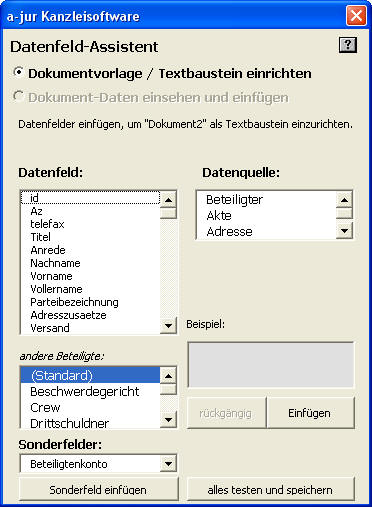
Die zu verwendenden Datenfelder werden so ähnlich eingefügt wie Seriendruckfelder, bloß einfacher.
Zur Einfügung und Speicherung der Felder ist der Datenassistent einzublenden. Dieser öffnet sich durch Klick auf den mit einer kleinen Tabelle illustrierten und mit Daten beschrifteten Button.
Wenn es sich um Dokumentvorlage handelt, erscheint der Assistent im Modus Dokumentvorlage / Textbaustein einrichten. Wenn der Modus "Dokument-Daten einsehen und einfügen" ausgewählt ist, ist das Dokument bereits mit Daten verknüpft und handelt es sich i.d.R. nicht um eine Dokumentvorlage (sondern ...).
Normalerweise, d.h. wenn nichts angegeben ist, werden Dokumente mit einer Beteiligung verknüpft, d.h. mit einer zur Akte erfassten Adresse. Damit stehen im Dokument folgende Informationen zur Verfügung:
Für manche Dokumente ist kein Beteiligter verfügbar. Der Benutzer muß dann entscheiden und angeben, welche Datenquelle verwendet werden soll:
Zwangsvollstreckung: Daten des Schuldners sowie diejenigen des Gläubigers und des Zwangsvollstreckungsorgans. Felder ohne Zusatz sind solche des Schuldners. Diese Dokumente können nur über die Programmfunktion Zwangsvollstreckung aufgerufen werden. Mehr zur Einrichtung von Dokumentvorlagen der Zwangsvollstreckung
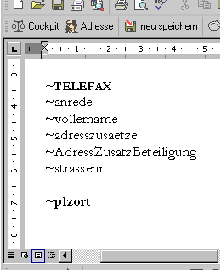
Nach der Auswahl der Datenquelle erscheinen in dem großen Fenster links die in dieser Datenquelle zur Verfügung stehenden Felder. Diese können sodann über den Button Einfügen in das Dokument eingefügt werden, nach dem Cursor an die richtige Stelle gesetzt wurde. Der Button Rückgängig macht eine Einfügung wieder rückgängig.
Über diverse Programmfunktionen "Platzhalter" kann stets eine Liste der zur Verfügung stehenden Platzhalter aufgerufen werden.
Dem Feld "Telefax" ist nicht das Wort "Per Fax" oder ähnliches voranzustellen, denn dies macht das Programm automatisch, sofern eine Faxnummer vorhanden ist.
Intelligente Dokumente: Der Datenfeldassistent kann auch nach der Erstellung eines konkreten Einzeldokuments verwendet werden. In diesem Fall werden keine Platzhalter eingefügt, sondern die konkreten Daten. Mehr ...
Achtung: im unteren Bereich der Liste erscheinen die Felder, die für Spezielle Anwendungen eingerichtet wurden. Diese sollten nur verwendet werden, wenn tatsächlich eine solche Anwendung vorliegt.
Dieses Feld ist zusammengesetzt aus Titel, Vorname und (Nach-) Name einer Adresse, damit diese häufige Kombination nicht jedes Mal neu zusammengestellt werden muss und keine unnötigen Leerzeichen entstehen. Dieses Feld kann nicht direkt bearbeitet werden, sondern wird beim Speichern einer Adresse automatisch generiert.
Dieses Feld nimmt die rechtförmlich genaue Bezeichnung einer Adresse ggf. mitsamt Vertretungsverhältnissen usw. auf (mehr). In Rubren, Vollmachten usw. sollte dieses Feld verwendet werden. Ist es nicht ausgefüllt (wie meistens), tritt an dessen Stelle automatisch das Feld VollerName.
In manchen Platzhaltern sind zwei unterschiedliche Felder durch ein bzw kombiniert, z.B. PostfachBzwStrasseNr. In diesen Fällen wird das erste Feld verwendet (z.B. Postfach), aber wenn dieses leer ist, stattdessen das zweite (in diesem Beispiel StrasseNr).
Bei Eingabe eines bloßen Backslash in das primäre Feld (\) bleibt das Feld leer, selbst wenn das sekundäre Feld Informationen enthält. Soll z.B. bei Grosskunden der Post, die eine eigene Postleitzahl haben, trotz fehlender Postfachangabe auch nicht die Strasse angegeben werden, ist als Postfach der Backslash (\) anzugeben.
Bei der Erstellung eines Dokuments kann auf die Daten sämtlicher Standardbeteiligter zugegriffen werden:
Um sich z.B. bei Gericht zu legitimieren, kann die Dokumentvorlage folgenden Text enthalten:
...zeigen wir an, dass wir ~Mandant#VerfahrensrolleAkk, ~Mandant#vollername, vertreten.
Es gelten folgende Einschränkungen:
 Um auf
weitere Beteiligte hinzuweisen, kann ergänzend der Platzhalter
~ua verwendet werden.
Um auf
weitere Beteiligte hinzuweisen, kann ergänzend der Platzhalter
~ua verwendet werden.
Es gibt einige Sonderfelder (Tags), die manuell oder per Doppelklick über das Dropdownfeld eingefügt werden können:
Bevor zur Laufzeit das Beteiligtenkonto eingefügt wird, öffnet sich das Fenster Konto buchen, um dem Benutzer Gelegenheit zu geben, etwaige Kosten zu buchen und das Konto auf Richtigkeit zu prüfen. Das Fenster wird "gebunden" geöffnet, d.h. die Erstellung des Dokuments ist unterbrochen, bis dieses Fenster (mit oder ohne die Vornahme von Buchungen) wieder geschlossen wird.
Die Spaltenauswahl kann abweichend konfiguriert werden (mehr)
Hinweis: Aus der Nummer wird Dritten ersichtlich, wie viele Dokumente es bereits zur Akte gibt und in welcher Folge sie erstellt wurden. Falls dies nicht gewünscht ist, sollte von der Verwendung dieses Features Abstand genommen werden. Stattdessen kann z.B. <Datum> verwendet werden.
Bei Verwendung von <nr> werden jeweils bei Überschreiten von 10 und 100 automatisch die früheren Dateien mit führenden Nullen versehen (also umbenannt), damit die alphabetische Reihenfolge auch weiterhin der numerischen Reihenfolge entspricht.
<nr2> und <nr3> bewirken, dass von vornherein stets 2- bzw. 3-stellige Zahlen gebildet werden, bei Bedarf also führende Nullen hinzugefügt werden, so dass es später nicht mehr zu einer Umbenennung kommen muss.
Die Zeichenfolge <beteiligungen> bewirkt, dass bei Ausführung der Programmfunktion Serienfax an dieser Stelle beim Erstellen des Dokuments die Namen und Faxnummern der gewählten Aktenbeteiligten eingesetzt wird. Als Datenquelle muss Akte angegeben werden.
Diese Zeichenfolge bewirkt, dass bei Erstellung des Dokuments die zu dieser Beteiligung gebuchte Rechnung eingefügt wird.
Diese Zeichenfolge wird bei Erstellung des Dokuments durch die Rechnungsnummer ersetzt. Wurde zu dieser Beteiligung noch keine Rechnungsnummer vergeben, besteht Gelegenheit, dies nachzuholen.
Die Ur-Dokumentvorlage ist lediglich optisch anzupassen.
Als Datenquelle muss Akte angegeben werden. Der Assistent zeigt die hiernach möglichen felder an.
Innerhalb der [eckigen Klammern] sind diejenigen Felder zulässig, die zu Beteiligungen möglich sind. Diese werden vom Assistenten nur unterstützt, wenn zu diesem Zweck als Datenquelle "Beteiligter" eingestellt wird (was abschließend wieder rückgängig gemacht werden muss). Es handelt sich hier um folgende Felder:
| ~Beteiligungstyp ~telefax ~Titel ~Anrede ~Vorname ~Nachname ~Vollername ~Adresszusaetze ~Parteibezeichnung ~AdressZusatzBeteiligung ~Strassenr | ~Plzort ~Postfach ~Plzortpostfach ~PostfachBzwStrasseNr ~PlzOrtPostfachBzwPlzOrt ~Betreff ~briefanrede ~Telefon1 ~Telefon2 ~Geburtstag ~Geburtsort | ~Bankleitzahl ~Bank ~Bankort ~Kontonummer ~email ~Homepage ~Kontostand ~Tageszinsen ~Berechnungsdatum ~Mahnstufe ~Mahntext ~SchlussText |
Die Vorlage sollte mit der Programmfunktion "Aktenvorblatt drucken" oder "Word-Dokument" aus dem Cockpit heraus getestet werden.
Da der Datenfeldassistent die Felder innerhalb der eckigen Klammern nicht unterstützt, kommt es beim Testen mit dem Datenassistent noch zu Fehlermeldungen, die aber ignoriert werden können, wenn der Test aus dem Cockpit ok war.
 Word-Feldfunktionen
Word-FeldfunktionenEs empfiehlt sich, in den Dokumentvorlagen auch die Word-Feldfunktionen (Screenshot rechts) zum Einsatz zu bringen, um z.B. das Aktenzeichen um Diktatzeichen zu ergänzen.
Beim Speichern schlägt das Programm als Dateinamen normalerweise den Dateinamen der Vorlage gefolgt vom Namen des Beteiligten vor, verknüpft durch die Präposition "an", z.B. KFA an Gericht. Meistens ist dies auch sinnvoll. Eine davon abweichende Konfiguration durch den Benutzer ist möglich.
Manchmal ist es aber sinnvoll, statt an, z.B. von, gegen oder mit zu formulieren, z.B. Vollmacht von Amigo Freund oder Telefonat mit Amigo Freund Natürlich kann man dies jeweils beim Speichern korrigieren oder ignorieren. Um aber gleich den Vorschlag richtig erstellen zu lassen, kann die gewünschte Präposition als benutzerdefinierte Eigenschaft eingeben werden:
und dann eingeben oder bearbeiten:
Der hier angegebene Text wird in dem Speichern-Unter-Schema als Variable <prep> verwendet. Ist nichts angegeben, lautet der Wer "an".
Abschließend immer noch folgendes beachten:
Wenn eine Dokumentvorlage nur für eine bestimmte, einzelne Akte benötigt wird, ist es ratsam, diese nicht im allgemeinen Vorlagenordner, sondern im betreffenden Aktenordner abzuspeichern (vgl. dazu auch Datei einordnen). Sie können aus dem Cockpit heraus dann als aktenspezifische Vorlage aufgerufen werden. So können z.B. auch Sachstandsberichte leicht verwaltet werden: bei Verfahren mit vielen Beteiligten wird im Aktenordner ein Sachstandsbericht als Vorlage eingerichtet und regelmäßig fortgeschrieben. Eintreffende Anfragen können dann immer schnell erledigt werden.
Die Dokumentvorlage serienbrief.dot ist als normaler Word-Serienbrief einzurichten. Für diese ist der vorstehend beschriebene Assistent nicht zu verwenden, sondern es gelten die allgemeinen Verfahrensweisen von Word.
Es steht eine Ur-Dokumentvorlage zur Verfügung.
Es muss eine *.odc-Datei eingerichtet werden, die den Zugriff auf den SQL-Server vermittelt. Innerhalb der Datenbank ist als Datenquelle meist die Sicht (auch bezeichnet als Abfrage oder View) wordAktenbeteiligte anzugeben. Es können aber auch sämtliche übrigen Tabellen und Abfragen als Seriendruckquelle verwendet werden, z.B. die Abfrage Mandanten (= Adressen, die mindestens einmal als Mandant an einer Akte beteiligt waren), um ein Rundschreiben an sämtliche Mandaten als Serienbrief zu versenden.
Wegen diverse Widrigkeiten der Word-Serienbrieffunktion ist es meist einfacher,
| Impressum |
a-jur-Kanzleisoftware |